İlan
Linux öğrenme eğrisi 9 Soru Yeni Linux Kullanıcıları Her Zaman SoruyorLinux'a geçerken bunalmış hissetmek tamamen normaldir. Bir dünyadan diğerine adım attığınızda olan şey budur. Bu sana yardım edecek. Daha fazla oku her zaman kolay değildir ve daha sık sorulan sorulardan biri “En iyi PDF editörü nedir?” - özellikle Linux'u işle ilgili bir kapasitede kullanmak isteyen insanlar arasında. İyi haber şu ki, cevap beklediğiniz kadar bulanık değil.
Aslında bir Linux sistemindeki PDF'leri farklı derecelerde değiştirmenin birkaç yolu vardır. İçin ödeme yapabilirsiniz ticari düzeyde yazılım ve destek 5 Linux-Haters'ın Söylemesi SeviyorLinux daha önce korkunç bir işletim sistemi olabilirdi, ancak bunların hepsi son yıllarda değişti. Daha doğru bir şekilde yalanlar olarak adlandırılan bu efsaneler artık öldü. Daha fazla oku veya ücretsiz alternatiflerden birini tercih edebilirsiniz. Sana kalmış. Size neler olduğunu göstermek için buradayız.
PDF Studio, bu listedeki tek ücretli yazılım olması bakımından benzersizdir ve bu, tümüne karşı çıkma eğilimindedir.
“Linux ücretsiz” felsefesi Açık Kaynak Kodlu Yazılım Nedir? [Açıklamalar MakeUseOf]"Açık kaynak" bugünlerde çok fazla atılan bir terimdir. Linux ve Android gibi bazı şeylerin açık kaynak olduğunu biliyor olabilirsiniz, ancak bunun ne gerektirdiğini biliyor musunuz? Açık olan ... Daha fazla oku , geliştiricilerin cilalamayı düşündüğü yüksek kaliteli bir ürün elde ettiğiniz anlamına gelir - ve gösterir.PDF Studio'nun iki sürümü vardır. Standart sürümün fiyatı 89 ABD dolarıdır ve aşağıdakiler dahil ancak bunlarla sınırlı olmamak üzere çeşitli temel özelliklere sahiptir:
- Herhangi bir metin dosyasından, görüntü dosyasından veya Word belgesinden PDF oluşturma. Ayrıca, kağıtları PDF dosyaları olarak tarama yeteneğini de destekler.
- PDF belgelerine açıklama ve yorum ekleme.
- Metnin işaretlenmesi ve vurgulanması.
- PDF formlarını doldurmak, ancak metni düzenlememek.
- Belgeler birbirinden ayrılabilir veya birleştirilebilir ve şifreler ve izin ayarları ile güvenceye alınabilir.
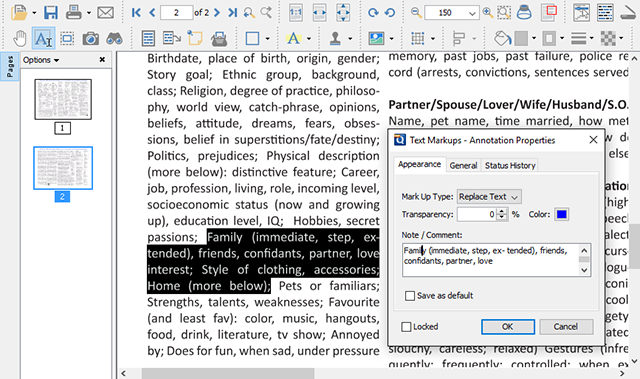
Öte yandan, Pro sürümü 129 ABD dolarıdır ve aşağıdakiler dahil ancak bunlarla sınırlı olmamak üzere daha gelişmiş özelliklere sahiptir:
- Metin, resim ve şekillerin düzenlenmesi.
- Görüntülerden metin çıkarma OCR aracılığıyla Görüntülerden Metin Çıkarmak için En İyi 5 OCR AracıKağıt topunuz olduğunda, tüm basılı metinleri dijital bir programın tanıyabileceği ve dizine ekleyebileceği bir şeye nasıl dönüştürürsünüz? İyi bir OCR yazılımını yakın tutun. Daha fazla oku .
- Etkileşimli form tasarımcısıyla PDF formları oluşturma.
- Belge boyutlarını optimize etme.
- Belgeleri dijital olarak imzalama.
- Aynı anda birden fazla PDF'nin toplu işlenmesi.
İçerik düzenlemenin yalnızca Pro sürümünde mevcut olması utanç verici, ama ne olduğu. PDF Studio gerçekten eksiksiz bir çözümdür ve yalnızca sunduklarının çoğunu kullanacaksanız elde etmeye değer. Her iki sürümün de ücretsiz denemeleri vardır, bu yüzden onlara kişisel bir deneme yapın.
PDF Studio gibi, Master PDF Editor da PDF düzenlemeniz için eksiksiz bir hepsi bir arada çözüm olmayı hedefliyor ihtiyacı var, ancak büyük bir avantajı var: Master PDF Editor neredeyse yarı fiyatına çok daha fazla hesaplı.

Peki bu düşük kalite anlamına mı geliyor? Şart değil. Çoğu kullanıcı için, Ana PDF Editör muhtemelen yeterince iyi değildir. Dikkate değer özellikler aşağıdakileri içerir ancak bunlarla sınırlı değildir:
- Tüm metin, resim ve formların tam olarak düzenlenmesi.
- 128 bit şifreleme ile belgelerin korunması.
- XPS dosyalarını PDF dosyalarına dönüştürme yeteneği.
- PDF'lerin BMP, JPG, PNG ve hatta TIFF gibi yaygın görüntü formatlarına dışa aktarılması.
- Belgeler birbirinden ayrılabilir veya birleştirilebilir.
- Dijital imzalar ve belge imzalama.
Tam sürüm için fiyat etiketi 50 TL'dir. Burada sakat özelliklere sahip düşük fiyatlı bir sürüm bulamazsınız. Ana PDF Editör tamamen veya hiçbir şey değildir, ancak bir satın alma işlemi yapmadan önce programın sizin için uygun olup olmadığını görmek için bir değerlendirme denemesi sağlar.
Bu yöntem gerçek bir PDF editörü içermez, ancak sonuç üretir. Kesinlikle kendi kusurları var, ancak etraflarında çalışmaya istekli olduğunuz sürece, hiçbir maliyeti olmayan güçlü bir PDF düzenleme iş akışına sahip olabilirsiniz.

Temel olarak, Caliber e-kitap yöneticisini kullanın Kalibre ile Amazon Kindle için Ebook Koleksiyonunuzu YönetmeAmazon'un Kindle'ı gibi bir e-Okuyucu ile ilgili en büyük sorun, kitapları farklı cihazlar arasında taşımak için makul olmayan bir çaba gerektirmesidir. Kindle'dan önce Caliber'e aşık oldum. Biraz ağır ... Daha fazla oku PDF belgelerini zengin metin belgelerine (RTF) dönüştürmek için Linux'ta. Bunu nasıl yapacağınız aşağıda açıklanmıştır:
- PDF belgesini Caliber kitaplığınıza ekleyin.
- PDF'yi sağ tıklayın ve Kitapları Dönüştür> Bireysel Olarak Dönüştür.
- Dönüşüm penceresinde, Çıkış formatı ayarlandı RTF.
- Tıklayın tamam dönüşüme başlamak.
RTF belgesine sahip olduktan sonra, LibreOffice'te açın ve kalbinizin zevkine göre düzenleyin. Bu yöntem, metin ve görüntülerin temel düzenlemesi için yeterince iyi çalışır, ancak doğrulama formları, dinamik XFA formları, dijital imzalar veya daha gelişmiş işler yapmak istediğinizde açıkça görülür. etkileşimli PDF'ler Etkileşimli PDF Nasıl OluşturulurEtkileşimli PDF'ler belgelerinize video, ses, köprü vb. Eklemenizi sağlar. Adobe InDesign'ı kullanarak nasıl oluşturacağınız aşağıda açıklanmıştır. Daha fazla oku .
Neyse ki, PDF'leri bölme / birleştirme, OCR metin çıkarma veya güvenli şifre koruması gibi görevler için, her zaman aşağıdakilerden birini ekleyebilirsiniz: ücretsiz çevrimiçi PDF araçları Sizi Bir Çok İşten Kurtarabilecek 7 Ücretsiz Çevrimiçi PDF AracıWeb, PDF dosyalarını terlemeden değiştirmenize yardımcı olabilecek harika küçük araçlarla doludur. Sizin için kullanışlı olabilecek daha az bilinen PDF görevlerine bakalım. Daha fazla oku iş akışınıza. RTF düzenlemesi yapıldığında, tekrar PDF'ye dönüştürmek için aynı adımları uygulayın.
PDF düzenleme ihtiyaçlarınız basit metin ve görüntülerden ziyade daha görsel odaklıysa, yukarıdaki Caliber + LibreOffice yöntemi yerine Scribus'u kullanmak isteyebilirsiniz.
Scribus, profesyonel masaüstü yayıncılık için geliştirilmiş, broşürler, bültenler ve hatta kitaplar gibi açık kaynaklı bir programdır. Kesinlikle PDF tabanlı bir editör değildir, ancak “düzen” çalışması için harikadır ve PDF'ye sürekli olarak dışa aktarabilir.
Scribus'un güzel yanı, diğer masaüstü yayıncılık biçimlerinde oluşturulan dosyaları içe aktarabilmesidir, Adobe InDesign ve Microsoft Publisher'ın yanı sıra XPS (Microsoft’un PDF’ye alternatif olan) biçim).
Scribus kullanımı tamamen ücretsizdir, ancak iki dezavantajı vardır. Birincisi, tüm PDF dosyalarını açamıyor gibi görünüyor. Yine, tam olarak bir PDF editörü olmadığı için affedilebilir, ancak açacağı PDF türleri hakkında oldukça seçici olduğunu bilmelisiniz.
İkincisi, biraz öğrenme eğrisine sahip olmasıdır. Programın kendisi biraz sezgisel olarak düzenlenmiştir, ancak tamamlanmamış bir wiki, bu nedenle, ders çalıştırdığınızda öğreticiler ve destek bulmakta sorun yaşayabilirsiniz sorunları.
GIMP'in PDF editörü olarak bir tutamda çalışabileceğini biliyor muydunuz? Büyük miktarda ciddi bir iş yapacaksanız gerçekten önermiyoruz, ancak bir kerelik düzenlemeler ve temel değişiklikler için aslında beklediğinizden daha iyi çalışıyor.

Düzenleme işlemi oldukça basittir:
- GIMP'yi başlatın ve herhangi bir PDF dosyasını açın. (Her sayfa ayrı bir katmana yüklendiğinden GIMP'in birden fazla sayfayı düzenlemeyi kolaylaştırmadığını unutmayın.)
- Belgeyi uygun gördüğünüz şekilde düzenleyin. Metni doğrudan düzenleyemezsiniz, ancak belgeye bir görüntü gibi davranırsanız, şeyleri değiştirmek, bitleri silmek ve kendi metninizi eklemek yeterince basittir.
- seçmek Dosya> Farklı Dışa Aktar… belgeyi PDF formatında dışa aktarın. Ne yazık ki, GIMP yalnızca gördüklerini dışa aktardığından, her katmanı ayrı PDF olarak dışa aktarmanız ve ardından başka bir araçla birleştirmeniz gerekir.
Scribus gibi, GIMP de görsel odaklı PDF'ler için daha fazladır, ancak çok fazla metin olmayan sadece bir veya iki sayfa içeren basit PDF'ler için de çalışabilir. Etkileşimli PDF'ler gibi gelişmiş belgeler de tablo dışındadır.
Hangi Yöntemi Tercih Edersiniz?
Gördüğünüz gibi, ücretli araçlardan birini kullanmadığınız sürece Linux'ta PDF düzenleme Windows veya Mac'te olduğu gibi net değildir. Ücretsiz alternatifler işe yarayabilir, ancak her birinin kendi benzersiz yollarında acı çeken kendi tuhaflıkları vardır.
Linux'a yeni başlayan biriyseniz, bu altın kurallara göre yaşa Yeni Bir Linux Kullanıcısı Olarak Yaşamak İçin 5 Altın KuralYeni işletim sistemine geçişinizin sorunsuz olmasını nasıl sağlıyorsunuz? Aşağıdaki beş kurala uyun ve iyi yapmanız gerekir. Daha fazla oku mümkün olan en iyi deneyim için. Bunlara da göz atmak isteyeceksiniz yeni başlayanlar için ipuçları Yeni başlayanların bilmesi gereken 7 düzgün Linux püf noktasıBir Linux acemi olarak, mücadele normaldir. Her şey Windows'dan çok farklı hissediyor ve kendinizi en basit görevlerde kaşıyor gibi buluyorsunuz. Daha fazla oku ve bunlar sık sorulan Linux soruları Linux mu düşünüyorsunuz? Yanıtlanan 10 Genel SoruWindows kullanıcılarının Linux hakkında en sık sordukları sorular. Bu soru ve cevap listesini inceledikten sonra, Linux'u denemekten çok daha emin olmalısınız. Daha fazla oku de.
Linux'ta PDF'leri çok fazla düzenliyor musunuz? En iyi hangi aracı kullanmayı seviyorsunuz? Kaçırdığımız alternatifleri biliyor musunuz? Aşağıdaki yorumlarda bize bildirin!
Resim Kredileri:penguen yazma yorum yapan: Asfia via Shutterstock
Joel Lee'nin bir B.S. Bilgisayar Bilimi ve altı yılı aşkın profesyonel yazma deneyimi. MakeUseOf'un Genel Yayın Yönetmeni.